您是否曾在 WordPress 网站上看到“建立数据库连接时出错”错误页面?
可以出于各种原因显示此消息,但它没有吸引力并且可能会使您的访问者感到困惑。此外,在您访问它并看到消息之前,您不会意识到您的网站已关闭。
在本文中,我们将向您展示如何在 WordPress 中自定义数据库错误页面。我们还将向您展示如何在每次您的网站因数据库错误而关闭时设置通知。
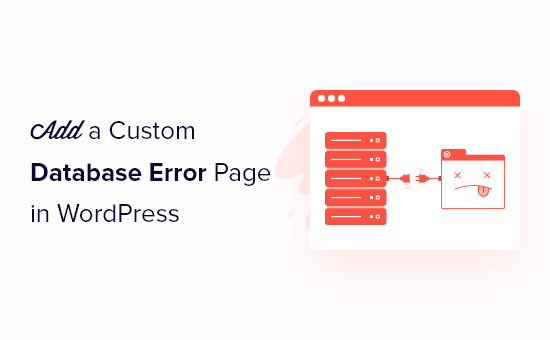
建立数据库连接出错的原因是什么?
“建立数据库连接时出错”是最常见的 WordPress 错误之一。它可能是由 WordPress 设置中的错误数据库信息、损坏的数据库或无响应的数据库服务器引起的。
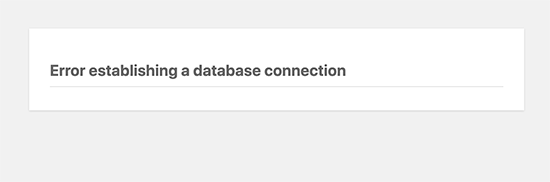
解决此错误对于初学者来说可能很棘手,因此我们在有关如何修复 WordPress 中的“建立数据库连接时出错”的指南中列出了该错误的许多解决方案。
您的访问者最不想看到的是 WordPress 显示的一般错误消息。错误页面缺少详细信息,没有吸引力,并且不包含您的任何品牌。看起来您的网站已经消失了。
话虽如此,让我们看看如何自定义WordPress 网站上的错误页面以使其更有帮助。
在 WordPress 中添加自定义数据库错误页面
首先,您需要在记事本等文本编辑器中打开一个新文件,然后在其中粘贴以下内容。
来源:CSS 技巧
接下来,将文件另存为“db-error.php”。然后,使用 FTP 程序,您需要将文件上传到 WordPress 站点的 /wp-content/ 目录。有关更多详细信息,请参阅我们的 FTP 与 WordPress 初学者指南。
现在当您的网站无法建立数据库连接时,您将在下面的屏幕截图中看到错误消息,并且在 Web 浏览器的选项卡中将显示标题“数据库错误”。
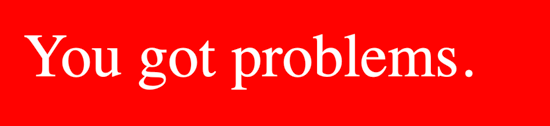
这不是最吸引人的错误信息,但它向前迈进了一步。现在您可以更改页面的 HTML 和 CSS 以更好地适应您自己的网站。
在 WordPress 中自定义数据库错误页面
现在是时候自定义您的数据库错误页面,使其看起来很棒并与您网站的主题相匹配。您还应该在页面上添加您的品牌徽标和标语。
你也可以在你的信息中使用一点幽默。您的访问者可能无法访问您的网站,但您至少可以让他们开心。
您可以从我们的最佳 WordPress 404 错误页面设计示例列表中获得灵感。例如,这个 Empty Cup 404 页面可以很容易地修改为数据库错误页面。
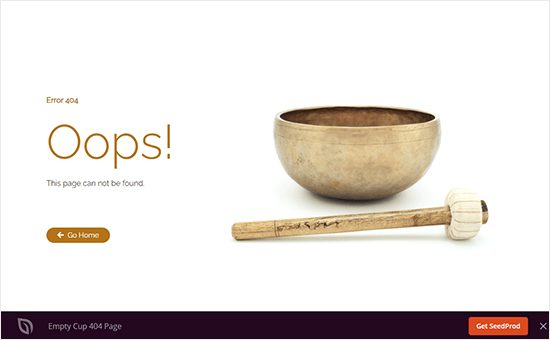
您需要将“错误 404”更改为“数据库错误”,将“找不到此页面”更改为“此网站暂时不可用”。您还应该删除“返回主页”按钮,因为您的整个网站可能都已关闭。
创建自定义数据库错误页面设计的最简单方法是使用SeedProd插件。它是最受欢迎的登录页面构建器,具有拖放功能,无需编辑任何代码即可自定义错误页面。
SeedProd有免费版本,但您需要 Pro 版本才能访问内置的 404 错误页面模板。
有关如何使用 SeedProd 创建自定义错误页面的想法,请查看我们的指南,了解如何改进 WordPress 中的 404 页面模板。
发送数据库错误的电子邮件通知
如果您的网站出现故障,那么您希望收到通知,以便您可以采取一些措施。
我们之前使用的代码片段包含的代码会在您的网站出现数据库错误时向您发送电子邮件通知。这部分代码目前处于非活动状态,因为它被两个斜杠注释掉了。
// If you wish to email yourself upon an error// mail(“[email protected]”, “Database Error”, “There is a problem with the database!”, “From: Db Error Watching”);
要接收通知,您需要删除邮件功能之前的两个斜杠。
// If you wish to email yourself upon an errormail(“[email protected]”, “Database Error”, “There is a problem with the database!”, “From: Db Error Watching”);
您还必须将“[email protected]”替换为您自己的电子邮件地址。不要忘记保存编辑的 db-error.php 文件并将其上传到您的 WordPress 站点的 /wp-content/ 目录。
我们希望本教程帮助您了解如何在 WordPress 中添加自定义数据库错误页面。
您可能还想了解如何选择最好的 WordPress 托管或查看我们的必备插件列表来发展您的网站。